第一次使用3D打印機指南 創想三維
LCD屏幕信息 ---三維打印機的重要組成部分之一。有關屏幕上顯示的信息,有一些具體說明。(不要緊張,這看起來很復雜。)
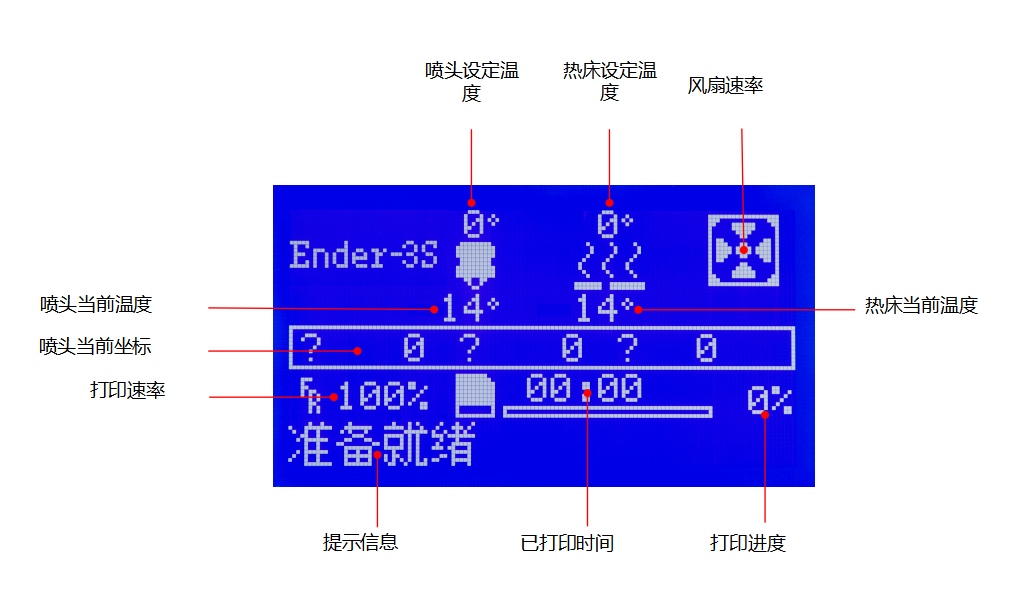
Model: 打印機的名稱。
打印速度: 切片模型后,打印速度將設置得很好,并且將顯示為100%,這意味著打印速度為100%,如果要降低打印速度,可以將其設置為干涉,基本上無需再次設置。
設置噴嘴溫度: 點擊“控制”,設置所需的溫度(噴嘴的最高溫度為250℃,通常設置為210℃。)請注意,只有當噴嘴溫度達到以下溫度時,E擠出機才能工作高達185度。
當前 噴嘴的溫度:每次查看打印機時顯示的噴嘴溫度
設置熱床溫度: 單擊“控制”并設置所需的溫度(熱床的最高溫度為110℃,通常設置為50℃ -60℃)。
熱床的當前溫度: 每次查看打印機時都會顯示的熱床溫度。
零件冷卻風扇速度:可以通過將旋鈕選擇的風扇速度更改風扇速度旋轉給定值來設置所需的風扇速度參數,基本上無需再次設置。
噴嘴的當前位置: X,y,z軸的三維坐標
打印時間: 您可以知道打印需要多長時間
打印過程: 您可以知道打印的進度
提示信息: Creality Official Website
Push: OK /進入子菜單
轉動: 更改選項/值
提示: 如果您需要在您的文檔或打印一些問題的情況下恢復出廠設置,您可以單擊“控制”,然后選擇“恢復故障安全。”
第一步:
當你組裝打印機,可以加載燈絲。(很快就會打印出來,很容易。)首先,您需要預熱以確保噴嘴溫度達到PLA的熔化溫度。您可以選擇兩種方式:
方法1.單擊“準備”,然后選擇“預熱PLA”。
方法2.單擊“控制”→“溫度”→“噴嘴”(您可以自行設置噴嘴和熱床溫度,通常噴嘴溫度:220℃,熱床溫度:50℃)。
第二步:
您可以將3D打印機材料插入到鐵氟龍管中。您需要按住擠出機控制桿,然后將1.75mm細絲手動插入擠出機的小孔中。最后,繼續進紙,直到看到燈絲從噴嘴中出來。
提示:如果需要更換燈絲:首先預熱噴嘴,然后拉出現有的燈絲。接下來,插入新的燈絲。
第三步:
您現在可以平整床。(距離打印更近了一步。不要太激動。)
1.單擊“準備”→“自動歸位”,然后等待噴嘴移至平臺的左/前。
2.單擊“準備”→“禁用步進器”
3.移動噴嘴的前/左調平螺釘,并通過旋轉下方的旋鈕來調節平臺高度。請使用A4紙(標準打印機紙)進行調整,并確保噴嘴輕輕刮擦紙張。
第四步:
這是軟件安裝。 !它更接近打印。)
1.雙擊Cura圖標以安裝Cura切片軟件。
2.從開始菜單啟動Cura。
3.選擇其他→Creality CR-10 →打印機名稱:Ender 3 →添加打印機。
4.設置→打印機→管理打印機
5.將打印機設置更改為(220,220,250)

提示:如果菜單上沒有列出您擁有的打印機,則可以選擇cr-10或ender 3,然后修改打印尺寸為好去。
最后一步:
您可以準備打印。(完美,您可以打印自己的3D模型。)
請注意,SD卡中有一個測試模型,可以將SD卡插入打印機,然后就可以開始打印了。
如果要打印喜歡的模型,可以在互聯網上找到喜歡的模型,我更喜歡從Thingiverse中找到模型。,然后在Cura軟件中對模型進行切片,請記住該文件必須另存為g代碼,并且不能以超過8個字符或英文字母的名稱命名,最好將其命名為數字,否則不能讀。
1.將SD卡插入帶有Reader的計算機。
2.單擊“準備”并打開文件,選擇所需文件,然后將其打開以保存到SD卡。
然后,您可以開始在SD卡中打印測試模型。
1.將SD卡插入插槽。
2.選擇“從SD打印”
3.選擇要打印的文件

完成,現在您的模型正在打印。
(責任編輯:admin)


 3D建模軟件Blender:如何
3D建模軟件Blender:如何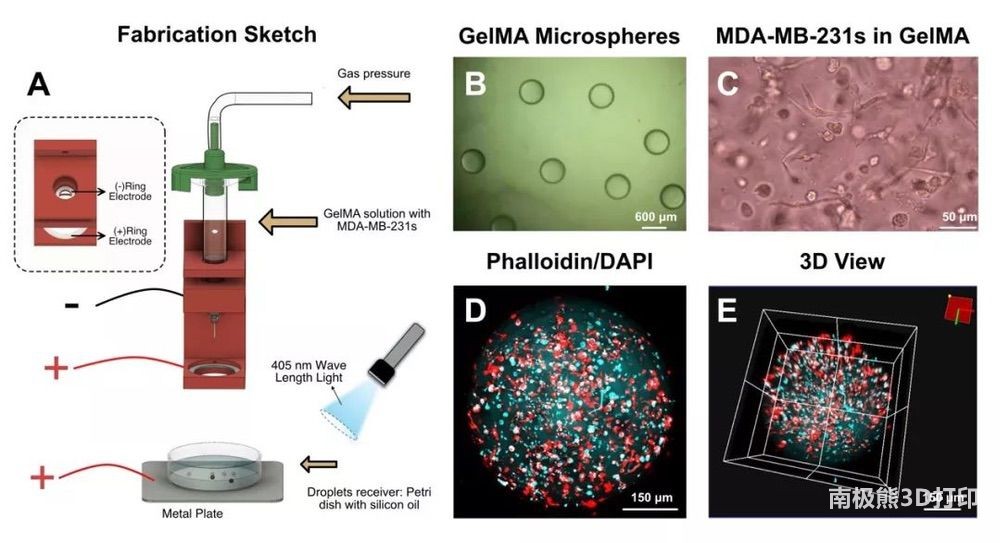 甲基丙烯酸酐化明膠(GelM
甲基丙烯酸酐化明膠(GelM 頂刊綜述:3D打印塊體金屬
頂刊綜述:3D打印塊體金屬 彩色水筆+3D打印,大神教
彩色水筆+3D打印,大神教 如何用3D打印機制作燈罩?
如何用3D打印機制作燈罩? Magics分割模型的3種不同
Magics分割模型的3種不同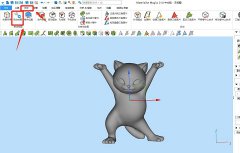 Magics分割模型的
Magics分割模型的 撒羅滿:3D打印光
撒羅滿:3D打印光 3D打印機新手教程
3D打印機新手教程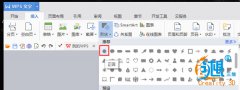 創想課堂:教你用
創想課堂:教你用 3D打印教程:不雕
3D打印教程:不雕

